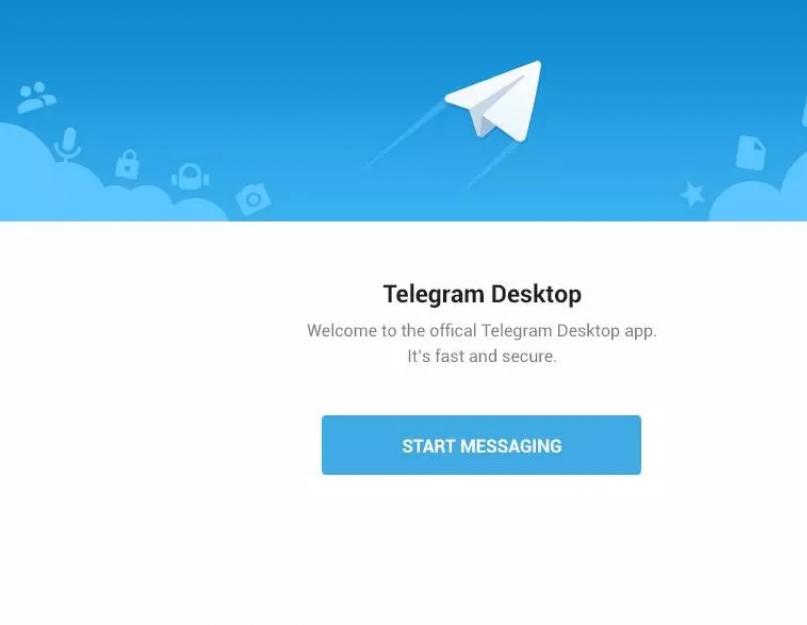Изобилие мессенджеров сбивает с толку пользователей.
Цель у них одна - передача сообщений. Однако особенности этого процесса у каждого индивидуальные.
К тому же, некоторые программы устанавливаются на ПК, а часть только на .
Telegram

Telegram - это некоммерческий кросс-платформенный мессенджер, известный своей особенной системой шифрования данных.
Для этих целей используется проприетарная серверная часть с закрытым кодом. Она же была разработана братом известного Павла Дурова, который и занялся созданием безопасного мессенджера.
Первый выпуск приложения произошел в 2013 году. Сначала был рассчитан на iOS пользователей, но со временем появились и другие версии для Android, а также десктопов.
В итоге, за соблюдения всех критериев конфиденциальности данных мессенджер стал набирать обороты.
В феврале 2016 г. было известно, что пользуются Telegram 100 миллионов человек, отправляя ежедневно по 15 миллиардов сообщений.
Кроме защиты данных пользователей мессенджер также разрабатывает другие функции. К примеру, в версии для ПК недавно появилась возможность совершать звонки.
Механизмы защиты

Специально под Telegram был создан особый протокол защиты, совмещающий несколько типов механизмов - MTProto. За основу данная разработка берет алгоритмы RSA-2048, DH-2048 для шифрования.
Следующим шагом при передачи сообщений является формирование AES с ключом, который невозможно получить сторонним путем - известна комбинация только клиенту и серверу.
Защита приватных данных - главная концепция мессенджера Telegram.
Еще в начале своего существования девиз был таков: «Taking back our right to privacy» («Вернём себе право на приватность»). Сейчас он немного изменился: “Новая эра передачи сообщений”.
Создатели приложения настолько уверены в его составляющей, что поставили на кон $200 000. Эти деньги являлись призовым фондом тому, кто сможет взломать сообщения переписки братьев Дуровых.
Причем взломать нужно было специальный “секретный чат”, что значительно усложнило задачу.
В результате достигнуть цели никто не смог. Но одну уязвимость в системе всё же нашли.
Пользователь “Хабрахабра” обнаружил, что клиент получал параметры для генерации ключей DH от сервера без проверки.
Соответственно, проприетарный сервер MTProto мог передать некорректные параметры, не обеспечивающие криптографическую стойкость, и скрытно провести MITM-атаку на секретные чаты.
Этому человеку была выделена половина призового, поскольку всё-таки узнать детали переписки не удалось.
К тому же, скандалы с разных странах, касающиеся блокировки Telegrama подогревали интерес интернет-общества к приложению.
Кроме того, пользователи часто обращаются к мессенджеру, когда в некоторых странах становится известно про блокировки сайтов и перехват сообщений.
Серверные данные
Сервера с информацией Telegram раскиданы по разным точкам планеты. Каждая локация отвечает за определенный регион действия.
Соответственно, работает, поэтому приложение быстро и слаженно.
Для Европы главными стали сервера в Лондоне. За Азию отвечают сервера в Сингапуре. Мексиканские данные хранятся в Сан-Франциско.
И даже если кто-то решит взломать сервера, это бессмысленно ввиду того, что специально сгенерированный код находится на смартфоне.
Другие особенности

В начале существования Telegram его часто сравнивали с WhatsApp, причем не в пользу второго.
Сами разработчики самого защищенного мессенджера апеллировали тем, что они не ищут выгоды, а также предоставили пользователям проект с открытым исходным кодом, протоколом и API.
К тому же, мессенджер настолько хорошо зарекомендовал себя, что на него переходят многие политические деятели. Даже Папа Римский решил использовать приложение на постоянной основе вместо .

Мессенджер имеет также еще одну версию, помимо разработок под , ПК, - Webogram.
Его особенность заключается в том, что он работает из браузера. Это онлайн версия приложения. Она сохранила все свои возможности. Основана же на .
Для запуска достаточно быть действующим пользователем и ввести свой номер телефона для авторизации. К тому же, такое расширение потянет практически любой .

Работа с мессенджером доступна через персональные компьютеры и ноутбуки. Соответственно, Telegram для пользователя удобен ввиду его поддержки разных форматов, которые тесно связаны между собой.
Одним из преимуществ данной программы является доступность для всех главных операционных систем - Windows, MacOS, .
Работой с последней ОС похвастаться может далеко не каждый.
Причем программа нетребовательна, встает на 32-разрядные системы с легкостью, в отличие от , поддерживающие на Linux только 64-разрядную архитектуру.
Протокол Telegram использует http в качестве передатчика уже зашифрованной информации. Вследствие этого потребность в https отпадает.
Telegram Desktop поддерживает все те же функции, что и на мобильных версиях. Недавно внедрили даже возможность совершать звонки.
Системные требования
На самом деле минимальных требований к приложению нет. Потянет его практически все устройства. В случае чего, с десктопов через браузер всегда доступна онлайн-версия.
Telegram не требует специального софта, работает со всеми платформами.
Причем это никак не сказывается на быстродействии, синхронизации на телефоне/ / и сохранности конфиденциальных данных.
Дополнительные возможности

Telegram Desktop позволяет пользователю изменить стандартный фон, на котором отображаются сообщения.
Для этих целей специально создали группу @TelegramThemes.
Там публикуются самые последние разработки оформления. Смотреть можно как по порядку, так и при помощи поиска. Устанавливаются они в особом расширении.tdesktop-theme.
Сам процесс установки простой. После загрузки, запустите их при помощи клика. Всплывет оповещающее окно, где нужно согласиться с установкой. Всё, вы поменяли тему.
Если же она пришлась вам не по душе, верните всё как было. Для этого показывается дополнительное сообщение с предложением сделать откат изменений.
Создатели Telegram также говорят об улучшенной синхронизации с мобильными версиями.
Вся передаваемая вами информация сохраняется на облаке, специальном хранилище. Функция настолько продумана, что можно, не дописав сообщение на телефоне, продолжить сидя за компьютером.
Работает это с любыми устройствами.

Они же предоставляют наивысшую степень защиты конфиденциальных данных. Однако их функция на этом не заканчивается. Можете создавать несколько таких переписок с одним и тем же человек.
В общем, суть таких чатов заключается в сохранении информации самих сообщений.
Со временем - после выхода из аккаунта или смены устройства - они стираются. К тому же, они не хранятся в облачном хранилище.
В арсенале Telegram также есть трансляции. Они удобны для рассылки сообщения большому количеству адресатов.
Причем в данном случае пользователи, получившие месседж, не будут видеть других получателей. Это несколько напоминает ВСС в электронной почте.
Показывайтесь, когда хотите
Многие пользователи хотят скрыть, когда они онлайн.
Для этого создавались разные приложения. Наиболее известное KateMobile, но и вследствие последних изменений оно не поддерживает данную функцию.
В Telegram всё проще. Когда вас видно - настраиваемый пункт. Перейдите в Настройки, далее выберите Приватность и защита. В параметре Last Seen настройте My Contacts.
То есть вы регулируете, кто будет видеть, что вы онлайн. По умолчанию при включении функции это никто, но доступна настройка “белого списка”.
Повышенная защита
Однако можно усложнить процесс входа в аккаунт. Осуществляется это через двухступенчатую аутентификацию. Функция находится в Настройках.
Там же нужно будет поставить дополнительный пароль.
Вдобавок вы подключаете свою электронную почту. В частности, нужно это, если вы забудете придуманный пароль.
Доступен и такой вид защиты, как цифровой пароль, которое закрывает приложение на замок.
Стикеры
Telegram синхронизирован со стикерами других мессенджеров, однако там нет магазина стикеров.
Добавлять в свою коллекцию можно любой, что вы встретили в других каналах. Просто зажмите изображение, пока не выскочит меню.
Выберите Info > Add Stickers. В интернете также есть базы со стикерами для мессенджера Telegram.
Боты

Обычно ботов не любят, но последняя тенденция такова, что они становятся дополнительным развлечением или просто сводкой информации.
В Telegram боты выполняют функцию собеседника и помощника.
Они подбирают вам разные мультимедиафайлы, ищут информацию о погоде в вашем регионе, создают опросы и прочее. Можно создать и своего собственного бота.
Русификация

По умолчанию Desktop версия открывается на английском языке. Однако это настраиваемый параметр. Закачайте файл с необходимым языком. Осуществить это можно с помощью бота или поиска на проекте Transifex.
После загрузки файла локализации вам нужно его установить.
Перейдите в “Settings”, потом в “General”. Следующим шагом зажмите кнопки клавиатуры Shift и Alt и нажмите ”Change language”.
Потом выберите , загруженный ранее, и установите. Перезапустите Telegram.
Устанавливать или нет?

В России данный мессенджер еще не добился тех же успехов, что за границей. Россияне до сих пор предпочитают Вконтакте и Viber. Однако стоит еще раз обдумать это решение.
Использовать мессенджер можно и в качестве электронной почты, прикрепить к сообщению файл легко.
Поддерживаются файлы объемом до 1,5 Гб. При том, что многие программы переписки не дают отправить больше 10 фотографий за раз.
Синхронизация данных тоже на уровне. Все действия отображаются на всех ваших устройствах, где вы залогинились.
Для общения раскрывать свой номер не обязательно. Создавайте никнейм. По нему будут находить вас другие пользователи.
Небольшое неудобство вызывает только то, что мессенджером пользуются небольшая часть людей в постсоветском пространстве.
Переписываться буквально с каждым по Telegram часто не получается ввиду того, что не с кем.
Выводы

Итак, Telegram доступен для всех платформ и браузеров. Устанавливайте его хоть на декстоп, хоть на смартфон.
Синхронизация все равно останется на наивысшем уровне, вдобавок с быстродействием и системой защиты конфиденциальных данных.
Функции мессенджер имеет предостаточно. Исключением является отсутствие видеосвязи. Зато аудиосообщения передавать реально.
Если вы любите использовать приложения как новостной канал, то можете отключить оповещения. Получать новости вы будете, просто не будете слышать трель под ухом каждые пять минут.
Защита - главная прерогатива мессенджера, что подтверждается на практике. Конкурс на поиск уязвимостей остался без победителя. Лишь однажды смогли найти уязвимость.
Впрочем, разработчики постоянно заботятся о приватности своих пользователей.
Среди недостатков мессенджера только его нераспространенность в некоторых странах, но это поправимо.
Популярность растет и подогревается различными скандалами по поводу блокировки и использованием приложения знаменитыми людьми.
Телеграмм — это бесплатная программа для обмена сообщениями в реальном времени. Подходит практически к любым устройствам и операционным системам. Есть версии для персональных компьютеров, смартфонов, даже онлайн-версия имеется
Для чего нужен телеграмм?
На нашем блоге телеграмм нужен для того, чтобы вы могли присоединиться к сообществу блога, общаться с другими инвесторами,получить ответы в онлайн-режиме на свои вопросы, поучаствовать в конкурсах, раздаче халявы как долларовой, так и криптовалютной. А также, чтобы вы могли получить страховку- компенсацию в случае инвестиционных убытков в хайп-проектах. И для того, чтобы быстро получать нужные вам новости и быть в курсе событий.
Установка.Пошаговая инструкция
Установка на мобильное устройство
Время выполнения 2 минуты.
Шаг 1 . Образцом будет операционная система Андроид, в других системах действуют те же принципы.
Ищем магазин приложений, у меня это Play Market (App Store - для iOS и Windows Store - для Windows Phone).
Шаг 2 . В строке поиска вводим “телеграм” по-русски или по-английски - не важно.


Шаг 4 . Дожидаемся загрузки. Приложение очень лёгкое, так что всё пройдёт быстро.

Шаг 5 . Нажимаем «Открыть».


Шаг 7 . Указываем свой номер телефона. Внимательно проверьте правильность написания номера или СМС придёт другому человеку.

Шаг 8 . Дожидаемся СМС с кодом и вводим его в нужное поле. Если СМС не пришло, и вы долгое время не вводите код авторизации, на указанный номер позвонят и продиктуют код. Удобно, не правда ли?

Шаг 9 . Указываем свои имя и фамилию.
Шаг 10 . Ура! Настройка завершена. Переходите в меню и увидите ваших друзей, у которых уже стоит Телеграм.

Время выполнения 3 минуты.
Мегаудобная функция Телеграм - мгновенный обмен данными между всеми вашими устройствами. Другими словами, вся переписка, контакты будут храниться во всех подключенных гаджетах, так что рекомендую использовать мессенджер на ноутбуке, планшете и телефоне.
Описание настройки будет на примере Windows.
Шаг 1 . Выбираем нужную версию

Для Windows есть два варианта: полноценная установка или портативная версия.

Шаг 2 . Находим скачанный файл и кликаем два раза, чтобы запустить.
Шаг 3 . Во время установки выбираем место хранения файлов программы, можем поставить галочку, тогда на рабочем столе появится ярлык Телеграма. Установка занимает 30 секунд.
Шаг 4 . В последнем окне при нажатии кнопки “Finish” программа запустится автоматически, если стоит галочка, как на скриншоте ниже.


Набираем свой номер телефона и дожидаемся прихода СМС с кодом.

Шаг 6 . Вводим полученный код в указанное поле.

Шаг 7 . Теперь вы - счастливый обладатель Telegram на своём компьютере.
На компе удобно печатать сообщения. Хотя имеются умельцы с молниеносной скоростью набора и в телефонной версии.
Нет знаменитых секретных чатов.
В отличие от WhatsApp, включенный телефон не нужен. Вся информация синхронизируется через серверы и будет доступна всегда и везде.
Установить русский язык
По сути, есть один безопасный способ, это воспользоваться помощником - ботом по имени Антон, это бесплатно
На мобильном устройстве
Шаг 1. Добавить бота, написав в поле поиска @telerobot.

Шаг 2. Появится робот Антон, с которым будете вести чат. Если вам интересны другие боты, то скоро будет статья и о них.
Шаг 3. Добавьте такую команду - «locale android». На Айфоне команда будет «locale ios».

Шаг 4. Антон любезно пришлёт нужный файл.

Шаг 5. Нажмите на него, он сразу начнёт загружаться.

Шаг 7. Теперь в настройках приложения выбираете русский язык.

Для компьютера
Шаг 1. Принцип тот же. Ищем уже знакомого Антона. Фраза для поиска @telerobot.

Шаг 2. Только команду ему другую задаёте «locale osx» для MacBook и «locale tdesktop» для Windows. Для Винды подойдёт и другая версия команды «locale windows».
Шаг 3. Когда бот пришлёт файл, кликните по нему правой кнопкой мыши и выберите «Save File As…», то есть задайте место его сохранения на жёстком диске компьютера.

Шаг 4. Затем переходим в меню, выбираем «Settings» (Настройки).


Шаг 6. Теперь внимание, необходимо одновременно зажать на клавиатуре клавиши Alt+Shift и кликнуть левой кнопкой мыши по ссылке. Откроется проводник, найдите файл с языком, выберите его и нажмите внизу открыть.
Приложение сразу попросит перезагрузиться, чтобы изменения вступили в силу.

Телеграмм автоматически перезапустится, и вы сможете насладиться новым меню со знакомыми буковками.
Ещё один способ перевести Телеграм на русский
Иногда робот Антон берёт отпуск, тогда установить русский язык поможет его сменщик, - бот @RusLangBot.
Схема та же, только немного меняется набор команд. Этому ничего писать не нужно, достаточно нажать «Start» и он сам предложит выбрать нужный вариант.
Смотрите, как это выглядит на моём ПК.

А вот так на Андроид смартфоне.

Настройки телеграмм
После запуска программы открывается окно. Слева вверху имеется меню настроек (три палки) -нажимаем на иконку.

Открывается меню, в котором выбираем «Настройки»

Открывается страница настроек. Идём сверху вниз. Обновить фото -загружаем свой фейс.Изменить Имя -тут всё понятно.
Телефон - при нажатии можно сменить телефон.
Имя пользователя -нажмите на ссылку и увидите, что можно выбрать себе ник формата @ВАШ_НИК.
Bio - здесь укажите данные о себе, которые сочтете нужными. Эти данные другие пользователи увидят если откроют ваш профиль
Этот мессенджер на текущий момент очень популярен из-за своей защищенности, синхронизации всех данных, секретным чатам и т.д. Поэтому разработчики сделали программы под большинство ОС: Windows, Linux, MacOS, Android, iOS, Windows Phone и т.д. Установить приложение Телеграмм очень легко, нужно перейти по ссылке, представленной на странице и выбрать нужную платформу.
Изначально в мессенджере нет русского языка, но его можно легко поставить. Для этого нужно найти соответствующего бота, которых на данный момент 2 и послать определенную команду. После этого он пришлет файл с русификацией мессенджера. Его нужно будет распаковать и скопировать в папку с приложением, а затем в настройках выбрать русский язык . Все необходимые действия произведены и вы можете начинать общение. Нужно добавить своих знакомых и друзей в контактный лист, скачать несколько наборов стикеров, вступить в определенные чаты и каналы. Также разработчики представили ряд игр в этом мессенджере.

Так выглядит директива для файла локализации на iOS
Характеристики
- Мессенджер имеет специальный режим «секретный чат», в котором можно включить таймер самоуничтожения сообщений;
- Вся информация хранится в «облачном хранилище», поэтому имеется доступ к своему аккаунту с любого устройства;
- Ограничений на объем информации — нет;
- Возможность добавления в чаты до 5000 человек;
- Все, что нужно — это номер мобильного телефона для регистрации.
Плюсы и минусы
Приложение имеет неоспоримые плюсы в виде защищенности, отсутствия синхронизации и отсутствием ограничений. Но также имеет и несколько недостатков.Добрый день, друзья. Сегодня разберёмся, как установить Телеграмм на компьютер и другие устройства. Я пошагово всё расскажу с использованием подробных скриншотов. В итоге вы сможете избежать основных ошибок и научитесь пользоваться приложением абсолютно бесплатно.
Время выполнения 3 минуты.
Мегаудобная функция Телеграм — мгновенный обмен данными между всеми вашими устройствами. Другими словами, вся переписка, контакты будут храниться во всех подключенных гаджетах, так что рекомендую использовать мессенджер на ноутбуке, планшете и телефоне.
Описание настройки будет на примере Windows.
Шаг 1 . Выбираем нужную версию, у меня это PC/Mac/Linux.

Для Windows есть два варианта: полноценная установка или портативная версия.

Шаг 2 . Находим скачанный файл и кликаем два раза, чтобы запустить.
Шаг 3 . Во время установки выбираем место хранения файлов программы, можем поставить галочку, тогда на рабочем столе появится ярлык Телеграма. Установка занимает 30 секунд.
Шаг 4 . В последнем окне при нажатии кнопки “Finish” программа запустится автоматически, если стоит галочка, как на скриншоте ниже.


Набираем свой номер телефона и дожидаемся прихода СМС с кодом.

Шаг 6 . Вводим полученный код в указанное поле.

Шаг 7 . Теперь вы — счастливый обладатель Telegram на своём компьютере.

Вот почему я говорил о важности первоначальной установки мессенджера от Павла Дурова на телефон. Если всё сделали правильно, версия для ПК будет иметь список контактов ваших знакомых, у которых есть Телеграм.
Отличительные особенности версии для ПК
- На компе удобно печатать сообщения. Хотя имеются умельцы с молниеносной скоростью набора и в телефонной версии.
- Нет знаменитых секретных чатов.
- В отличие от WhatsApp, включенный телефон не нужен. Вся информация синхронизируется через серверы и будет доступна всегда и везде.
Основные ошибки при установке
Телеграм подтверждает свою надёжность. Особых ошибок не выявлено. Перерыл весь интернет и особых жалоб от реальных людей не нашёл.
- Проблема с приходом СМС, скорее всего, вызвана работой сотового оператора. Для этого есть резервный вариант с обратным звонком.
- Установился, но не заходит. Проверяйте официальная ли у вас версия инсталлирована. Всегда помогает переустановка программы. Сотрите все файлы, скачайте с официального сайта и проблема исчезнет.
Заключение
Как видите, процедура установки мессенджера Телеграм упрощена разработчиками до предела. Достаточно только номера телефона. Если же у вас его нет, то в этой статье мы рассказываем, . Пробуйте, устанавливайте и наслаждайтесь скоростью работы программы.
Если будут вопросы, обязательно пишите в комментарии.
Друзья, на этом прощаюсь. Совсем скоро планирую выпустить ещё несколько полезных статей о Телеграм, так что следите за .
Здравствуйте, друзья! Все мы привыкли проводить много времени в различных социальных сетях, и очень удобно, когда нужные приложения стоят и на телефоне, и на планшете, и на компьютере. Сейчас мы поговорим про Telegram.
Данный мессенджер уже успел завоевать много поклонников: быстрый и безопасный обмен сообщениями, возможность общаться в секретном чате, создавать каналы и группы, сохранять личные файлы и многое другое. Также разработчики сделали его кроссплатформенным, за что многие пользователи очень благодарны.
Установить Телеграмм можно на компьютер или на телефон с различными операционными системами. Если не хотите устанавливать, то воспользуйтесь или веб-версией, зайдя через любой браузер, или portable, для ПК. При этом не зависимо от того, с какого устройства вы зайдете, у вас всегда будет доступ ко всем чатам, каналам и группам.
Давайте разберемся, как скачать и установить Телеграмм на компьютер с операционной системой Windows. Также расскажу про portable версию мессенджера, и о том, как ей пользоваться.
Рекомендую сначала установить приложение на телефон, а потом уже на ПК. Тогда, зайдя в мессенджер с компьютера, у вас будут показаны все пользователи Telegram, которые есть в списке контактов телефона. Если вы начали использование мессенджера именно с ПК, то про добавление нового контакта можете прочесть в статье: .
Скачивание с официального сайта
Поскольку, скачать Телеграмм на компьютер можно совершенно бесплатно с официального сайта, то именно этим способом мы и воспользуемся. Откройте любой браузер и наберите в строку поиска нужную фразу, например, как показано на скриншоте ниже.
Затем в результатах нужно открыть тот сайт, адрес которого: tlgrm.ru.
На следующей странице вам так и нужно будет остаться на вкладке «Для компьютера». Найдите здесь раздел «Windows». В нем нас будут интересовать два поля: «Telegram для Windows» и «Portable». Нажмите по первому варианту.
Появится вот такое окно. В нем вас предупредят, что приложение можно установить если на ПК операционная система Windows XP или новее. Также есть возможность включить русский язык, а вот общаться секретно не получится.
Для скачивания нужного файлика на компьютер, нажмите «Установить». Затем дождитесь окончания загрузки файлов и можете переходить к следующему пункту.
Установка на ПК
Установка Телеграмма на компьютер ничем не отличается от установки других программ. После скачивания файла, зайдите в папку «Загрузки» и найдите его там. В названии будет слово «tsetup» и версия приложения. Запустите его двойным кликом мышки.
Затем выберите язык и жмите «ОК». Учтите, что это не язык приложения, а язык, который будет использоваться во время установки.
В следующем окне будет указан путь, куда на ПК установится утилита. Если все устраивает кликайте «Далее», чтобы его изменить, выберите «Обзор» и укажите другую папку.
Программа создаст значок, с указанным в поле названием, в меню Пуск. Чтобы его изменить, кликните «Обзор». Если ярлык в пуске не нужен, отметьте галочкой пункт «Не создавать папку…».
Когда все будет готово, посмотрите еще раз все, что вы выбрали, и жмите «Установить».
Немного подождите. Когда Telegram приложение для компьютера будет установлено, появится такое окно. Чтобы мессенджер сразу запустился, отметьте галочкой пункт «Запустить…». Потом можете закрывать окошко кнопкой «Завершить».
Если сразу начинать использование мессенджера вы не хотите, то всегда можно воспользоваться ярлыком на Рабочем столе для его запуска.
Вход в аккаунт
После установки утилиты, попасть в свой профиль очень просто. Регистрация в Телеграмме может быть на русском языке, и сделать все с компьютера тоже получится.
Запустите приложение, чтобы появилось следующее окно. Если нужно, чтобы регистрация была на русском, то нажмите под голубой кнопкой на пункт «Продолжить на русском».
Укажите свою страну и номер телефона. Затем жмите «Продолжить».
На данном шаге обязательно указывать существующий номер, которым вы пользуетесь в данный момент.
Если у вас на другом устройстве данное приложение уже установлено, тогда код придет туда и будет показан в чате с Telegram. Здесь его нужно будет ввести в поле «Ваш код».
В случае, если в данный момент не возможности зайти в свой профиль с другого девайса, кликните по кнопке «Отправить код по SMS». Вам на телефон придет соответствующее сообщение, и указанные в нем цифры нужно ввести в приведенное поле.
После введенного кода может открыться страница, где вам предложат ввести имя и выбрать аватарку. Это будет в том случае, если вы впервые начинаете пользоваться мессенджером.
После этого откроется ваша страничка. Если чаты и контакты уже есть, можно продолжить общение. Если их нет (потому что на телефон вы Telegram не ставили), то добавляйте новых пользователей вручную.
Портбл версия
Поскольку установить Телеграм на компьютер хотят не все пользователи, была создана portable версия. Она не требует установки и не засоряет реестр. Скачать ее можно с официального сайта, речь о котором шла выше. Только теперь выбрать нужно будет пункт «Telegram для Windows Portable».
Откроется знакомое окошко с требованиями, в котором жмите «Установить».